Как вставить кнопку «Класс» на сайт?
2 мин.
Вставьте кнопку «Класс» из "Одноклассников" (ОК) на свой сайт Wix, скопировав код для вставки из ОК и вставив его в редактор.
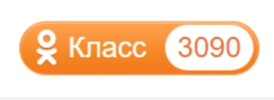
Чтобы вставить кнопку «Класс»:
- Перейдите в Одноклассники.
- Настройте кнопку в конструкторе кнопок.
- Скопируйте код, который отображается в разделе Код для вставки.
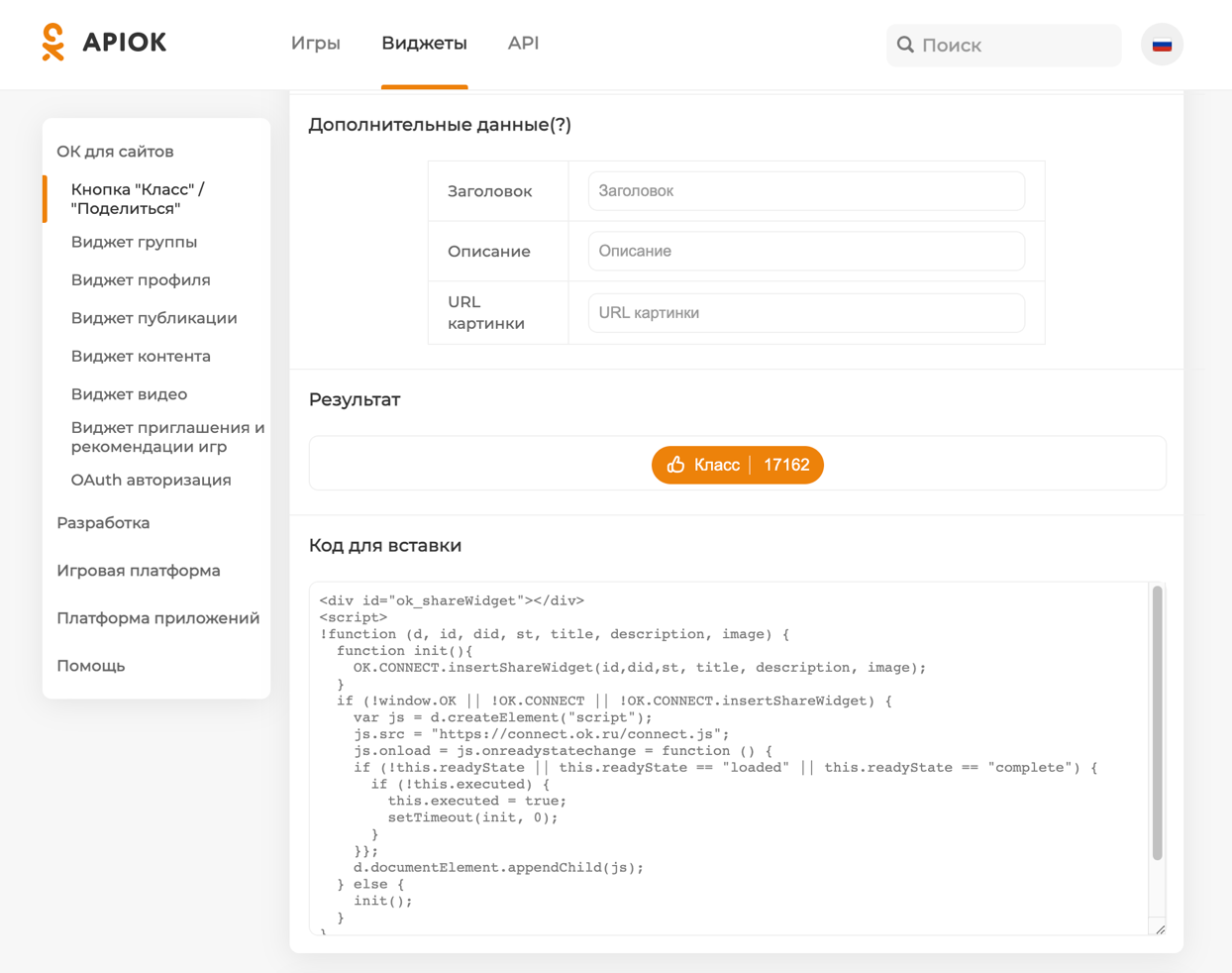
- Перейдите в редактор Wix.
- Нажмите на Добавить элементы
 в левой части редактора.
в левой части редактора. - Нажмите Вставка кода.
- Нажмите Вставка HTML.
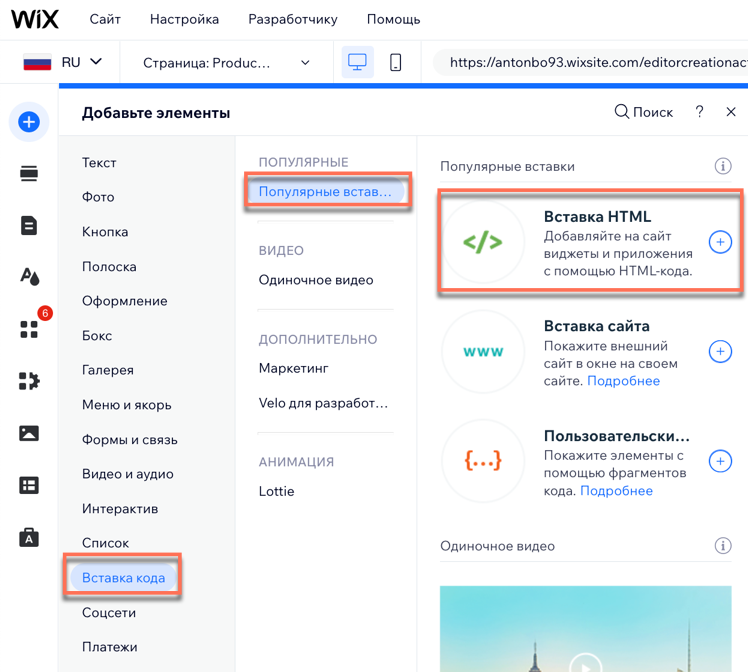
- Вставьте код, который вы скопировали на шаге 3, в поле Добавьте код (только HTTPS).
- Нажмите Применить.
- (Необязательно) Введите alt-текст, описывающий, что именно вы встраиваете, в поле Что во вставке? Опишите Google.
- Когда все будет готово, опубликуйте сайт.

